विंडोज 10 टिप: WinSxS फोल्डर को साफ करके स्पेस बचाएं
विंडोज 10 में क्लीन विनएसएक्सएस फोल्डर: (Clean WinSxS Folder in Windows 10:) विनएसएक्सएस विंडोज (WinSxS)10(Windows 10) में एक फोल्डर है जो बैकअप फाइलों सहित विंडोज(Windows) अपडेट और इंस्टॉलेशन फाइलों को स्टोर करता है ताकि जब भी मूल फाइलें क्रैश हों, तो आप विंडोज 10(Windows 10) को आसानी से बहाल कर सकें। हालाँकि, ये बैकअप फ़ाइलें बहुत अधिक डिस्क स्थान का उपभोग करती हैं। कौन चाहता है कि विंडोज़(Windows) केवल कुछ डेटा संग्रहीत करके एक बड़े डिस्क स्थान का उपभोग करता रहे जो भविष्य में उपयोगी हो भी सकता है और नहीं भी? इसलिए, इस लेख में, हम सीखेंगे कि WinSxS फ़ोल्डर को साफ करके डिस्क स्थान को कैसे बचाया जाए।

आपको यह समझने की जरूरत है कि आप पूरे फोल्डर को डिलीट नहीं कर सकते क्योंकि उस फोल्डर में कुछ फाइलें हैं जो विंडोज 10(Windows 10) के लिए जरूरी हैं । इसलिए, WinSXS(WinSXS) फ़ोल्डर को साफ करने के लिए हम इस गाइड में जिस विधि का उपयोग करेंगे, वह विंडोज(Windows) के काम करने को प्रभावित नहीं करेगी। WinSXS फ़ोल्डर C:\Windows\WinSXS WindowsWinSXS पर स्थित है जो सिस्टम घटकों के पुराने संस्करण से संबंधित अनावश्यक फ़ाइलों के साथ बढ़ता रहता है।
विंडोज 10 में WinSxS फोल्डर को साफ करके स्पेस बचाएं(Save Space By Cleaning WinSxS Folder in Windows 10)
कुछ गलत होने की स्थिति में एक पुनर्स्थापना बिंदु बनाना(create a restore point) सुनिश्चित करें ।
विधि 1 - डिस्क क्लीन अप टूल का उपयोग करके WinSxS फ़ोल्डर को साफ़ करें(Method 1 – Clean WinSxS folder using Disk Clean up Tool)
WinSxS फ़ोल्डर को साफ करने के लिए विंडोज(Windows) इन-बिल्ट डिस्क क्लीनअप(Disk Cleanup) का उपयोग करना दो तरीकों में से सबसे अच्छा तरीका है।
1. विंडोज सर्च बार(Windows Search Bar) में डिस्क क्लीनअप(Disk Cleanup) टाइप करें और इस टूल को लॉन्च करने के लिए पहला विकल्प चुनें।

2. आपको सी ड्राइव का चयन करना होगा(select the C drive) यदि यह पहले से चयनित नहीं है और ओके(Ok) बटन दबाएं।

3. यह डिस्क स्थान की गणना करेगा जिसे आप फ़ाइलों को हटाकर मुक्त कर सकते हैं। आपको चुनने के लिए कई विकल्पों के साथ एक नई स्क्रीन मिलेगी। यहां आपको उन अनुभागों को चुनना होगा जिन्हें आप फ़ाइलों का चयन करके साफ़ करना चाहते हैं।

4.यदि आप कुछ और जगह खाली करने के लिए और फाइलों को हटाना चाहते हैं तो आप क्लीन अप सिस्टम फाइल्स(Clean up System Files) विकल्प पर क्लिक कर सकते हैं जो स्कैन करेगा और चयन करने के लिए अधिक विकल्पों के साथ एक नई विंडो खोलेगा।(open a new window with more options to select.)
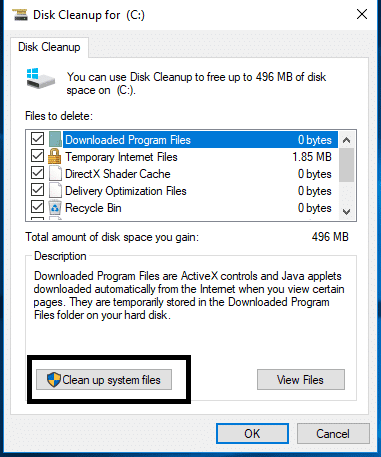
5.WinSxS फोल्डर को साफ करने(WinSxS Folder) के लिए आपको विंडोज अपडेट क्लीनअप( checkmark Windows Update Cleanup) को चेक करना होगा और ओके पर क्लिक करना होगा।

6. अंत में, विंडोज 10 में WinSxS फोल्डर को साफ(cleaning the WinSxS folder in Windows 10.) करने की प्रक्रिया शुरू करने के लिए OK बटन पर क्लिक करें ।
विधि 2 - कमांड प्रॉम्प्ट का उपयोग करके WinSxS फ़ोल्डर को साफ करें(Method 2 – Clean WinSxS folder using Command Prompt)
WinSxS फ़ोल्डर को साफ़ करने का दूसरा तरीका कमांड प्रॉम्प्ट का उपयोग करना है।
1. यहां सूचीबद्ध(listed here) विधियों में से किसी एक का उपयोग करके एलिवेटेड कमांड प्रॉम्प्ट(Elevated Command Prompt) खोलें । WinSxS फ़ोल्डर की सफाई के लिए कमांड चलाने के लिए आप Windows PowerShell का भी उपयोग कर सकते हैं ।
2. नीचे दिए गए कमांड को एलिवेटेड कमांड प्रॉम्प्ट(Elevated Command Prompt) या पॉवरशेल में टाइप करें :
Dism.exe /online /Cleanup-Image /AnalyzeComponentStore

यह आदेश WinSxS फ़ोल्डर द्वारा कब्जा किए गए सटीक स्थान का विश्लेषण और दिखाएगा। (show the exact space occupied by WinSxS folder. )फ़ाइलों को स्कैन और गणना करने में समय लगेगा इसलिए इस आदेश को चलाते समय धैर्य रखें। यह आपकी स्क्रीन पर परिणामों को विस्तार से प्रदर्शित करेगा।
3. यह आदेश आपको यह सुझाव भी देता है कि आपको सफाई करनी चाहिए या नहीं।(perform the cleanup or not.)
4.यदि आपको किसी विशेष खंड को साफ करने की सिफारिश मिलती है, तो आपको नीचे दिए गए आदेश को cmd में टाइप करना होगा:
Dism.exe /online /Cleanup-Image /StartComponentCleanup

5. विंडोज 10 में WinSxS फोल्डर की सफाई शुरू करने के लिए (cleaning the WinSxS folder in Windows 10.)एंटर दबाएं(Enter) और उपरोक्त कमांड को निष्पादित करें ।
6.यदि आपको अधिक स्थान बचाने की आवश्यकता है तो आप निम्न आदेश भी चला सकते हैं:
Dism.exe /online /Cleanup-Image /StartComponentCleanup /ResetBase
उपरोक्त कमांड आपको कंपोनेंट स्टोर में हर कंपोनेंट के सभी सुपरसीड वर्जन को हटाने में मदद करता है।
7. नीचे दिया गया आदेश सर्विस पैक(Service Pack) द्वारा उपयोग की जाने वाली जगह की मात्रा को कम करने में आपकी सहायता करता है ।
Dism.exe /online /Cleanup-Image /SPSuperseded
एक बार निष्पादन समाप्त हो जाने के बाद, WinSxS(WinSxS) फ़ोल्डर के अंदर की फ़ाइलें और फ़ोल्डर हटा दिए जाएंगे। इस फ़ोल्डर से अनावश्यक फ़ाइलों को साफ करने से डिस्क स्थान की एक बड़ी मात्रा की बचत होगी। उपरोक्त दो विधियों में से किसी एक का पालन करते समय, आपको यह ध्यान रखना होगा कि विंडोज़ फ़ाइल की सफाई में कुछ समय लगेगा इसलिए धैर्य रखें। सफाई कार्य करने के बाद अपने सिस्टम को रीबूट करना अच्छा होगा। उम्मीद है(Hopefully) , आपकी डिस्क पर जगह बचाने का आपका उद्देश्य पूरा हो जाएगा।
अनुशंसित:(Recommended:)
- Windows Updates Stuck? Here are a few things you could try!
- विंडोज 10 में अस्थायी फाइलों को कैसे हटाएं(How To Delete Temporary Files In Windows 10)
- विंडोज 10 पर प्रिंटर स्पूलर त्रुटियों को ठीक करें(Fix Printer Spooler Errors on Windows 10)
- विंडोज 10 पर मेल ऐप को कैसे रीसेट करें(How to Reset Mail App on Windows 10)
मुझे उम्मीद है कि यह लेख मददगार था और अब आप विंडोज 10 में WinSxS फोल्डर को साफ करके आसानी से स्पेस बचा सकते हैं ( Save Space By Cleaning WinSxS Folder in Windows 10), लेकिन अगर आपके पास अभी भी इस ट्यूटोरियल के बारे में कोई प्रश्न हैं, तो बेझिझक उन्हें कमेंट सेक्शन में पूछें।
Related posts
विंडोज 10 में यूजर प्रोफाइल फोल्डर का नाम बदलें
Windows 10 में फ़ोल्डर मर्ज विरोध दिखाएँ या छिपाएँ
फिक्स फोल्डर केवल विंडोज 10 पर पढ़ने के लिए वापस आता रहता है
डेस्टिनेशन फोल्डर एक्सेस अस्वीकृत त्रुटि को ठीक करें
विंडोज 10 में फोल्डर व्यू सेटिंग्स को डिफ़ॉल्ट पर रीसेट करें
फ़ोल्डर गुणों में साझाकरण टैब अनुपलब्ध है [फिक्स्ड]
विंडोज 10 पर जल्दी से स्टीम स्क्रीनशॉट फोल्डर एक्सेस करें
विंडोज 10 में संदर्भ मेनू में फ़ोल्डर में कॉपी जोड़ें और फ़ोल्डर में ले जाएं
विंडोज 10 टिप: ऑन-स्क्रीन कीबोर्ड को सक्षम या अक्षम करें
फिक्स विंडोज 10 पर नया विभाजन असंबद्ध स्थान नहीं बना सकता
विंडोज 10 में पिंच जूम फीचर को डिसेबल करें
विंडोज़ पर डिस्क स्थान आवंटित करने पर स्टीम अटक को ठीक करें
विंडोज 10 में ड्राइव, फोल्डर या लाइब्रेरी का टेम्प्लेट बदलें
टास्कबार पर विंडोज 11 खाली जगह का उपयोग कैसे करें
विंडोज 10 में एक फोल्डर को कैसे एन्क्रिप्ट करें
विंडोज 10 में एक पूर्ण सिस्टम इमेज बैकअप बनाना [अंतिम गाइड]
फ़ोल्डर चिह्नों के पीछे काले वर्गों को ठीक करें
फिक्स विंडोज प्रारूप को पूरा करने में असमर्थ था
विंडोज 10 पर खोज परिणामों का डिफ़ॉल्ट फ़ोल्डर दृश्य बदलें
विंडोज 10 में स्टिकी कॉर्नर को डिसेबल कैसे करें
